LimeWire
完全アンインストール |
ここで説明する方法はLimeWireのバージョンが上がるにつれて多少変わってくるかと思われます。
初めてLimeWireをインストールしたバージョンが古い場合は〔Application Data〕フォルダ内には関連ファイルが残らないこともあるようです。 |
|
LimeWire topic
TopicではLimeWire関連の補助情報。掲示板に質問が多く寄せられた内容などを更に突っ込んで解説していきます。私の体の許す限り随時更新していく予定です。
 完全にアンインストール 完全にアンインストール
LimeWireは先にご紹介した、一般的方法では今まで使用してきたLog等プログラムの一部が残ってしまい、LimeWireの誤作動などを直す為に再インストールをしたい場合などではアンインストール以前の設定、誤作動箇所が継承されてしまう場合があります。
ここでは、何が原因かは判らないがLimeWireの調子が悪い場合などにも有効な、Log、設定ファイルごとLimeWireをアンインストールする方法をご紹介します。
まずは先ほど紹介した手順で普通にLimeWireをアンインストールします。
次に〔Incomplete〕フォルダ(未完成ファイル保存フォルダ)内の〔download.bak〕、〔download.dat〕この2つのファイルを手動で削除します。
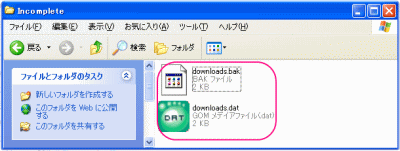
〔Incomplete〕フォルダは初期設定時から何も変更を加えていなければ、〔Documents and Setting〕フォルダ内のユーザー名フォルダの中に保存されているはずです。
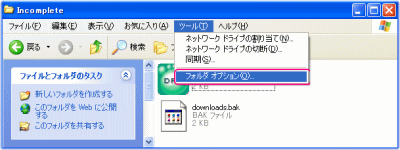
次に〔Incomplete〕フォルダを開いたままの状態から、上部ツールバー〔ツール〕→〔フォルダオプション〕クリック。
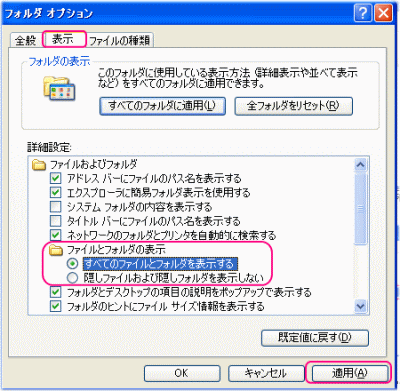
〔表示〕タブの中の、〔すべてのファイルとフォルダを表示する〕にチェックを付けて〔適用〕をクリック。これで普段は見えないフォルダやファイルが表示されるようになります。
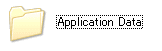
透けて見える不可視フォルダ〔Application Data〕を探してください。一般的に〔Documents and Settings〕→〔ユーザー名フォルダ〕の中にあるはずです。
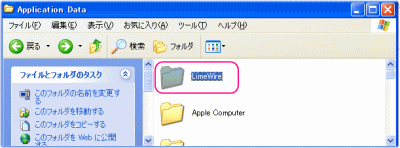
〔Application Data〕フォルダ内、〔LimeWire〕フォルダをフォルダごと消去してください。
最後に確認のため、OSの検索機能にてLimeWire関連ファイルが残っていないかチェックします。
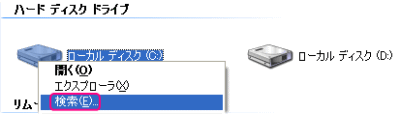
マイコンピューター→〔ローカルディスクC〕の上で右クリック〔検索〕をクリック。
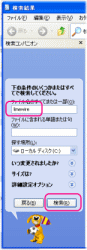 |
〔limewire〕と検索を掛けてください。
〔.limewire〕、〔limewire.dat〕などがHITした場合は残らず削除します。
これは現在のLimeWireのバージョン、初めてLimeWireをインストールしたバージョンなどによって違ってきます。 |
LimeWire関連ファイルの削除が完了したら、念の為一度パソコンを再起動してLimeWireを再度インストールしてください。
これでもLimeWireに誤作動が起こる場合は、JAVAや他の箇所に原因があると思われます。
|